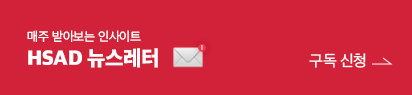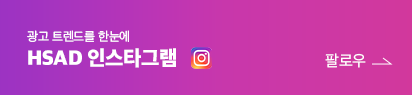'Archive > Webzine 2003' 카테고리의 다른 글
| 2003/03-04 : Global Report - 일본 / 신문·신문광고의 변화 (0) | 2010.08.09 |
|---|---|
| 2003/03-04 : Global Report - 미국 / 수퍼볼과 광고 (0) | 2010.08.09 |
| 2003/03-04 : 우리 모델 최고 - 삼양식품 수타면 TV-CM , 신동엽 (0) | 2010.08.09 |
| 2003/03-04 : Ad Review - 당신의 광고에는 사람이 있습니까? (1) | 2010.08.09 |
| 2003/03-04 : 광고세상 보기 - LG애드 카피라이터 출신 '싸부'와의 종횡무진 교류기 (0) | 2010.08.09 |